2021 TOYOTA PROACE CITY EV audio
[x] Cancel search: audioPage 264 of 352
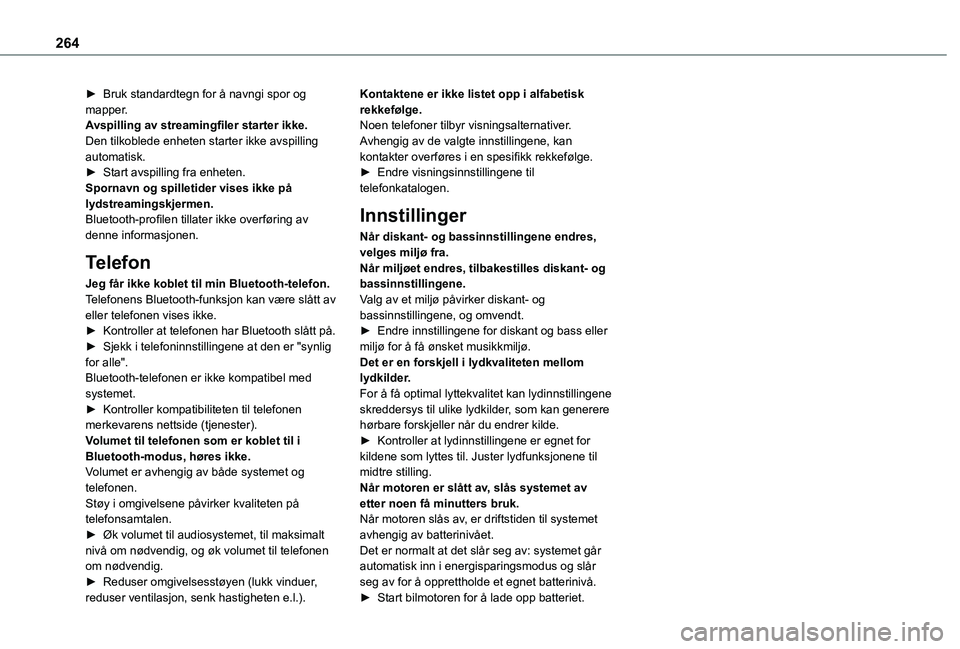
264
► Bruk standardtegn for å navngi spor og mapper.Avspilling av streamingfiler starter ikke.Den tilkoblede enheten starter ikke avspilling automatisk.► Start avspilling fra enheten.Spornavn og spilletider vises ikke på lydstreamingskjermen.Bluetooth-profilen tillater ikke overføring av denne informasjonen.
Telefon
Jeg får ikke koblet til min Bluetooth-telefon.Telefonens Bluetooth-funksjon kan være slått av eller telefonen vises ikke.► Kontroller at telefonen har Bluetooth slått på.► Sjekk i telefoninnstillingene at den er "synlig for alle".Bluetooth-telefonen er ikke kompatibel med systemet.► Kontroller kompatibiliteten til telefonen merkevarens nettside (tjenester).Volumet til telefonen som er koblet til i
Bluetooth-modus, høres ikke.Volumet er avhengig av både systemet og telefonen.Støy i omgivelsene påvirker kvaliteten på telefonsamtalen.► Øk volumet til audiosystemet, til maksimalt nivå om nødvendig, og øk volumet til telefonen om nødvendig.► Reduser omgivelsesstøyen (lukk vinduer,
reduser ventilasjon, senk hastigheten e.l.).
Kontaktene er ikke listet opp i alfabetisk rekkefølge.Noen telefoner tilbyr visningsalternativer. Avhengig av de valgte innstillingene, kan kontakter overføres i en spesifikk rekkefølge.► Endre visningsinnstillingene til telefonkatalogen.
Innstillinger
Når diskant- og bassinnstillingene endres, velges miljø fra.Når miljøet endres, tilbakestilles diskant- og bassinnstillingene.Valg av et miljø påvirker diskant- og bassinnstillingene, og omvendt.► Endre innstillingene for diskant og bass eller miljø for å få ønsket musikkmiljø.Det er en forskjell i lydkvaliteten mellom lydkilder.For å få optimal lyttekvalitet kan lydinnstillingene skreddersys til ulike lydkilder, som kan generere hørbare forskjeller når du endrer kilde.► Kontroller at lydinnstillingene er egnet for
kildene som lyttes til. Juster lydfunksjonene til midtre stilling.Når motoren er slått av, slås systemet av etter noen få minutters bruk.Når motoren slås av, er driftstiden til systemet avhengig av batterinivået.Det er normalt at det slår seg av: systemet går automatisk inn i energisparingsmodus og slår seg av for å opprettholde et egnet batterinivå.
► Start bilmotoren for å lade opp batteriet.
Page 265 of 352

265
TOYOTA Connect Radio
11
TOYOTA Connect Radio
Multimediaaudiosystem
– Applikasjoner
– Bluetooth®-telefon
NOTIC E
Funksjonene og innstillingene som er
beskrevet, varierer i henhold til bilens versjon og konfigurasjon samt salgslandet.
WARNI NG
Av sikkerhetsgrunner og siden de krever vedvarende oppmerksomhet fra føreren, skal følgende handlinger utføres når bilen står stille og tenningen er på:– Parkobling av smarttelefonen med systemet via Bluetooth.– Bruke smarttelefonen.– Tilkobling til CarPlay®- eller Android Auto-applikasjonene (visse applikasjoner stopper visning mens bilen er i bevegelse).– Endre systeminnstillinger og konfigurasjoner.
NOTIC E
Systemet er beskyttet slik at det kun fungerer i bilen.Energiøkonomimodus-meldingen vises når systemet er i ferd med å gå i standby.
Første trinn
Når motoren er i gang, demper et trykk lyden.Når tenningen er av, slår et trykk systemet på.Øk eller senk volumet med rattet eller "pluss"- eller "minus"-knappen (utstyrsavhengig).Bruk knappene på hver side av eller under berøringsskjermen for å gå inn i menyene, trykk deretter på de virtuelle knappene på berøringsskjermen.Avhengig av modell, bruk "Kilde"- og "MENY"-knappen til venstre på berøringsskjermen for å gå inn i menyene, og trykk deretter på de virtuelle knappene på berøringsskjermen.
Det er til enhver tid mulig å vise rullemenyene ved å trykke kort på skjermen med tre fingre.Alle berøringsfølsomme områder på skjermen er hvite.På sider med flere faner på bunnen av skjermen, kan du bytte mellom sidene enten ved å trykke på fanen til ønsket side, eller ved å sveipe sidene til venstre eller høyre med fingeren.Trykk i det skraverte området for å gå tilbake opp et nivå eller bekrefte.
Trykk på tilbakepilen for å gå tilbake et nivå eller bekrefte.
WARNI NG
Berøringsskjermen er "kapasitiv".Rengjør skjermen med en myk, ikke-slipende klut (f.eks. brilleklut) uten noen produkter.Ikke bruk skarpe gjenstander på skjermen.Ikke berør skjermen med våte hender.
Noe informasjon vises permanent i den øvre linjen på berøringsskjermen:– Statusinformasjon for klimaanlegget (avhengig av versjon), og direkte tilgang til tilsvarende meny.– Statusinformasjon for radiomedia- og telefonmeny.– Statusinformasjon for personvern.– Tilgang til berøringsskjermen og innstillinger for digitalt instrumentpanel.Valg av lydkilde (utstyrsavhengig):– FM/DAB/AM-radiostasjoner (utstyrsavhengig).– Telefon koblet til via Bluetooth og Bluetooth multimediasending (streaming).– USB Minnepinne.– Mediaspiller koblet til via ekstrauttaket (utstyrsavhengig).
Page 267 of 352
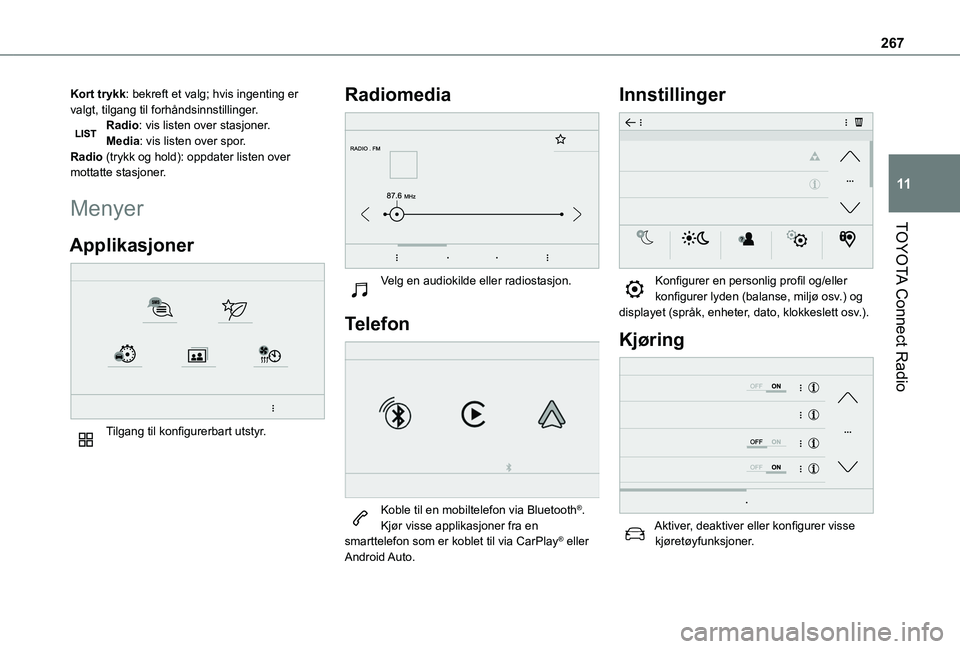
267
TOYOTA Connect Radio
11
Kort trykk: bekreft et valg; hvis ingenting er valgt, tilgang til forhåndsinnstillinger.Radio: vis listen over stasjoner.Media: vis listen over spor.Radio (trykk og hold): oppdater listen over mottatte stasjoner.
Menyer
Applikasjoner
Tilgang til konfigurerbart utstyr.
Radiomedia
Velg en audiokilde eller radiostasjon.
Telefon
Koble til en mobiltelefon via Bluetooth®.Kjør visse applikasjoner fra en smarttelefon som er koblet til via CarPlay® eller Android Auto.
Innstillinger
Konfigurer en personlig profil og/eller konfigurer lyden (balanse, miljø osv.) og displayet (språk, enheter, dato, klokkeslett osv.).
Kjøring
Aktiver, deaktiver eller konfigurer visse kjøretøyfunksjoner.
Page 269 of 352

269
TOYOTA Connect Radio
11
Radio
Velge en stasjon
Trykk på Radiomedia for å vise hovedsiden.Trykk på en av knappene for å utføre et automatisk søk etter radiostasjoner.EllerFlytt glidebryteren for å søke manuelt etter frekvenser opp eller ned.EllerTrykk på frekvensen.
Angi FM- og AM-bølgebåndverdiene ved hjelp av det virtuelle tastaturet.Trykk på "OK" for å bekrefte.
WARNI NG
Radiomottak kan bli påvirket av bruk av elektrisk utstyr som ikke er godkjent av merket, slik som en USB-lader koblet til uttaket på 12 V.Omgivelsene utenfor (åser, bygninger, tunneler, parkeringskjellere osv.) kan blokkere mottaket, inkludert i RDS-modus. Dette fenomenet er helt normalt når det gjelder radiobølgeoverføring, og indikerer på ingen måte en feil med audiosystemet.
Endre bølgebånd
Trykk på Radiomedia for å vise hovedsiden. Trykk på "ALTERNATIVER"-knappen for å gå inn på den sekundære siden.Trykk på "Bånd" for å endre bølgebånd.
Trykk i det nedtonede området for å bekrefte.
Forhåndsinnstille en stasjon
Velg en radiostasjon eller frekvens.Trykk kort på skissen av en stjerne. Hvis stjernen er fylt, er radiostasjonen allerede forhåndsinnstilt.EllerVelg en radiostasjon eller frekvens.Trykk på "Forhåndsinnstilling".Trykk lenge på en av knappene for å forhåndsinnstille stasjonen.
Aktivere/deaktivere RDS
RDS, hvis det er aktivert, gjør det mulig å fortsette å lytte til den samme stasjonen ved å automatisk søke etter alternative frekvenser.Trykk på Radiomedia for å vise hovedsiden.Trykk på "ALTERNATIVER"-knappen for å gå inn på den sekundære siden.Aktiver/deaktiver "RDS".
Trykk i det nedtonede området for å bekrefte.
NOTIC E
RDS stasjonssporing er kanskje ikke tilgjengelig over hele landet, siden mange radiostasjoner ikke dekker 100 % av landet. Dette forklarer tap av mottak av stasjonen under kjøring.
Vise tekstinformasjon
"Radiotekst"-funksjonen viser informasjon som er sendt av radiostasjonen, om stasjonen eller sangen som spilles for øyeblikket.Trykk på Radiomedia for å vise hovedsiden.Trykk på "ALTERNATIVER"-knappen for å gå inn på den sekundære siden.Aktiver/deaktiver "Nyheter".
Trykk i det nedtonede området for å bekrefte.
Spille av TA-meldinger
TA-funksjonen (trafikkmelding) prioriterer TA-varselmeldinger. For å fungere må denne funksjonen ha gode signaler for en radiostasjon som sender denne typen meldinger. Mens trafikkinformasjon sendes, avbrytes gjeldende media automatisk slik at TA-meldingen kan
Page 270 of 352
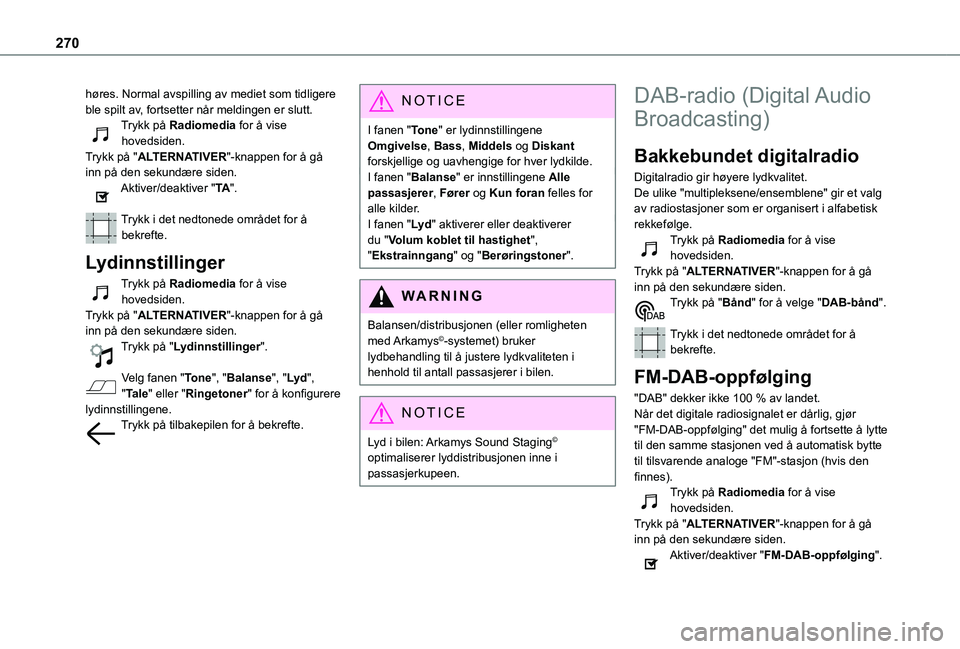
270
høres. Normal avspilling av mediet som tidligere ble spilt av, fortsetter når meldingen er slutt.Trykk på Radiomedia for å vise hovedsiden.Trykk på "ALTERNATIVER"-knappen for å gå inn på den sekundære siden.Aktiver/deaktiver "TA".
Trykk i det nedtonede området for å bekrefte.
Lydinnstillinger
Trykk på Radiomedia for å vise hovedsiden.Trykk på "ALTERNATIVER"-knappen for å gå inn på den sekundære siden.Trykk på "Lydinnstillinger".
Velg fanen "Tone", "Balanse", "Lyd", "Tale" eller "Ringetoner" for å konfigurere lydinnstillingene.Trykk på tilbakepilen for å bekrefte.
NOTIC E
I fanen "Tone" er lydinnstillingene Omgivelse, Bass, Middels og Diskant forskjellige og uavhengige for hver lydkilde.I fanen "Balanse" er innstillingene Alle passasjerer, Fører og Kun foran felles for alle kilder.I fanen "Lyd" aktiverer eller deaktiverer du "Volum koblet til hastighet", "Ekstrainngang" og "Berøringstoner".
WARNI NG
Balansen/distribusjonen (eller romligheten med Arkamys©-systemet) bruker lydbehandling til å justere lydkvaliteten i henhold til antall passasjerer i bilen.
NOTIC E
Lyd i bilen: Arkamys Sound Staging© optimaliserer lyddistribusjonen inne i passasjerkupeen.
DAB-radio (Digital Audio
Broadcasting)
Bakkebundet digitalradio
Digitalradio gir høyere lydkvalitet.De ulike "multipleksene/ensemblene" gir et valg av radiostasjoner som er organisert i alfabetisk rekkefølge.Trykk på Radiomedia for å vise hovedsiden.Trykk på "ALTERNATIVER"-knappen for å gå inn på den sekundære siden.Trykk på "Bånd" for å velge "DAB-bånd".
Trykk i det nedtonede området for å bekrefte.
FM-DAB-oppfølging
"DAB" dekker ikke 100 % av landet.Når det digitale radiosignalet er dårlig, gjør "FM-DAB-oppfølging" det mulig å fortsette å lytte
til den samme stasjonen ved å automatisk bytte til tilsvarende analoge "FM"-stasjon (hvis den finnes).Trykk på Radiomedia for å vise hovedsiden.Trykk på "ALTERNATIVER"-knappen for å gå inn på den sekundære siden.Aktiver/deaktiver "FM-DAB-oppfølging".
Page 271 of 352

271
TOYOTA Connect Radio
11
Trykk i det nedtonede området for å bekrefte.
NOTIC E
Hvis "FM-DAB-oppfølging" er aktivert, kan det være en tidsforskyvning på noen få sekunder når systemet bytter til analog "FM"-radio, og i noen tilfeller en endring i volumet.Når den digitale lydkvaliteten gjenopprettes,
bytter systemet automatisk tilbake til "DAB".
WARNI NG
Hvis "DAB"-stasjonen som lyttes til, ikke er tilgjengelig på "FM", eller "FM-DAB-oppfølging" ikke er aktivert, vil lyden forsvinne når det digitale signalet er for svakt.
Media
USB -port
Sett USB-minnepinnen inn i USB-porten eller koble USB-enheten til USB-porten ved hjelp av egnet kabel (følger ikke med).
WARNI NG
Unngå å bruke en USB-hub for å beskytte systemet.
Systemet bygger spillelister (i midlertidig minne); dette kan ta fra noen sekunder til flere minutter ved første tilkobling.Reduser antallet filer som ikke er musikkfiler og antall mapper for å redusere ventetiden.Spillelister oppdateres når tenningen slås av eller en USB-minnepinne blir koblet til. Audiosystemet lagrer disse listene, som deretter vil laste raskere hvis de ikke blir endret.
Ekstrauttak (AUX)
Avhengig av utstyrKoble en bærbar enhet (MP3-spiller e.l.) til ekstrauttaket med en lydkabel (følger ikke med).Denne kilden er bare tilgjengelig hvis "Ekstrainngang" er valgt i lydinnstillingene.Juster først volumet på den bærbare enheten (til et høyt nivå). Juster deretter volumet til audiosystemet.Kontrollene betjenes via den bærbare enheten.
Velge kilden
Trykk på Radiomedia for å vise hovedsiden.Trykk på knappen "KILDER".Velg kilden.
BluetoothStreaming®
Streaming gjør det mulig å lytte til lydfeeden fra smarttelefonen.Bluetooth-profilen må være aktivert.
Juster først volumet på den bærbare enheten (til et høyt nivå). Juster deretter volumet til systemet.Hvis avspilling ikke starter automatisk, kan det være nødvendig å starte avspillingen fra smarttelefonen.Du styrer fra den bærbare enheten eller ved å bruke berøringsknappene til systemet.
NOTIC E
Når den først er koblet til i Streaming-modus, anses smarttelefonen som en mediakilde.
Koble til Apple®-spillere
Koble Apple®-spilleren til USB-uttaket med en egnet kabel (følger ikke med).Avspilling starter automatisk.Styring gjøres via audiosystemet.
NOTIC E
De tilgjengelige klassifiseringene er de for den bærbare enheten som er koblet til (artister/album/sjangere/spillelister/lydbøker/podcaster). Det er også mulig å bruke en klassifisering som er strukturert i form av et bibliotek.Standardklassifiseringen som brukes er etter
artist. For å endre klassifiseringen som brukes går du tilbake til det første nivået av menyen og velger deretter ønsket klassifisering (for
Page 272 of 352

272
eksempel spilleliste), og bekrefter for å gå ned gjennom menyen til ønsket spor.
Programvareversjonen til audiosystemet er kanskje ikke kompatibelt med generasjonen til Apple®-spilleren.
Informasjon og råd
Systemet støtter USB-masselagringsenheter, BlackBerry®-enheter og Apple®-spillere via USB-portene. Adapterkabelen følger ikke med.Enhetene styres ved hjelp av audiosystemkontrollene.Andre enheter, som ikke blir gjenkjent ved tilkobling, må kobles til ekstrauttaket med en kontaktkabel (følger ikke med) eller via Bluetooth-streaming, om kompatibel.
WARNI NG
Unngå å bruke en USB-hub for å beskytte systemet.
Audiosystemet vil bare spille av audiofiler av typen ".wav", ".wma", ".aac", ".ogg" og ".mp3", ved bithastigheter mellom 32 Kbps og 320 Kbps.Det støtter også VBR-modus (variabel bithastighet).Ingen andre filtyper (".mp4" osv.) kan leses.Alle ".wma"-filer må være standard WMA 9-filer.Samplingshastighetene som støttes er 11, 22, 44 og 48 kHz.For å unngå avlesnings- og visningsproblemer anbefaler vi å velge filnavn på mindre enn 20
tegn, som ikke inneholder noen spesialtegn (f.eks. “ ? . ; ù).Bruk kun USB-minner i FAT32-format (File Allocation Table).
NOTIC E
Vi anbefaler å bruke den originale USB-kabelen for den bærbare enheten.
Telefon
USB-uttak
Avhengig av utstyr, for mer informasjon om USB-uttakene som er kompatible med CarPlay®- eller Android Auto-applikasjonene, kan du se avsnittet "Enkel bruk og komfort".
NOTIC E
Gå til produsentens nasjonale nettside for å finne en liste over kompatible smarttelefoner.
NOTIC E
Synkronisering av en smarttelefon gjør det mulig for brukere å vise applikasjoner som støtter smarttelefonens CarPlay®-eller Android Auto-teknologi på skjermen i bilen. For
CarPlay®-teknologien må CarPlay®-funksjonen først aktiveres på smarttelefonen.Lås opp smarttelefonen for at kommunikasjonsprosessen mellom smarttelefonen og systemet skal fungere.Siden prinsippene og standardene endrer seg kontinuerlig, anbefaler vi at du holder operativsystemet på smarttelefonen oppdatert, sammen med datoen og klokkeslettet på smarttelefonen og systemet.
CarPlay®-
smarttelefontilkobling
Avhengig av land.
NOTIC E
Når du kobler til USB-kabelen, deaktiverer CarPlay®-funksjonen systemets Bluetooth®-modus."CarPlay"-funksjonen krever bruk av en kompatibel smarttelefon og kompatible applikasjoner.
Koble til USB-kabelen. Smarttelefonen lader når den er koblet til med USB-kabelen.Trykk på Telefon fra systemet for å vise CarPlay®-grensesnittet.Eller
Page 274 of 352

274
NOTIC E
Hvis parkoblingen mislykkes, anbefaler vi å deaktivere og deretter aktivere Bluetooth-funksjonen på telefonen igjen.
Fremgangsmåte fra telefonen
Velg navnet på systemet i listen over registrerte enheter.I systemet godtar du tilkoblingsforespørselen fra telefonen.
Fremgangsmåte fra systemet
Trykk på Telefon for å vise hovedsiden.
Trykk på "Bluetooth-søk".Listen over registrerte telefoner vises.Velg navnet på den valgte telefonen i listen.
Tilkoblingsdeling
Systemet tilbyr å koble telefonen med 3 profiler:
– "Telefon" (handsfree-sett, kun telefon),– "Streaming" (streaming: trådløs avspilling av audiofiler på telefonen),– "Mobilinternettdata".Velg én eller flere profiler.
Trykk på "OK" for å bekrefte.
Avhengig av type telefon, kan du bli bedt om å akseptere overføringen av kontakter og meldinger.
NOTIC E
Systemets evne til å koble til bare én profil er avhengig av telefonen.Alle tre profilene kan kobles til som standard.
NOTIC E
Profilene som er kompatible med systemet er: HFP, OPP, PBAP, A2DP, AVRCP, MAP og PAN.
Gå til merkevarens nettside for mer informasjon (kompatibilitet, mer hjelp osv.).
Automatisk ny tilkobling
Når du kommer tilbake til bilen, hvis den sist tilkoblede telefonen er i bilen igjen, gjenkjennes den automatisk og innen 30 sekunder etter at du slår på tenningen, etableres parkoblingen automatisk (Bluetooth aktivert).Endre tilkoblingsprofilen:Trykk på Telefon for å vise hovedsiden.
Trykk på "TELEFON"-knappen for å gå inn på
den sekundære siden.Velg "Bluetooth-tilkobling" for å vise listen over parkoblede enheter.
Trykk på "Detaljer"-knappen for en parkoblet enhet.Velg én eller flere profiler.
Trykk på "OK" for å bekrefte.
Administrere parkoblede telefoner
Denne funksjonen gjør det mulig å koble til eller fra en enhet eller slette en parkobling.Trykk på Telefon for å vise hovedsiden.
Trykk på "TELEFON"-knappen for å gå inn på den sekundære siden.Velg "Bluetooth-tilkobling" for å vise listen over parkoblede enheter.Trykk på navnet på valgt telefon i listen for å koble den fra.Trykk igjen for å koble den til.
Slette en telefon
Trykk på kurven øverst til høyre i skjermen for å vise en kurv ved siden av
den valgte telefonen.Trykk på kurven ved siden av den valgte telefonen for å slette den.
Motta et anrop
Et innkommende anrop signaliseres med et ring og en melding på skjermen.Trykk kort på den rattmonterte TELEFON-knappen for å godta et innkommende
anrop.